Adaloから、Airtableを接続方法をする
こんにちは、NoCodeCampのツバサです。今回は、AdaloからAirtableへの接続をします。
2022年のAirtableはAPI キーだけで接続できたのですが仕様が変更されており、 2024 年 2 月 1 日に廃止されるため、API キーの使用からパーソナル アクセス トークンの使用に移行する必要があります。
そのため、単純にAPIキーを設定した場合、
下記のように、401エラーが出る場合があります。(通常通り接続できる場合もあるので、どういう条件なのか?は不明、ただ、下記のエラーの場合でもアクセストークンの発行で解決できました)
{
"error": {
"type": "AUTHENTICATION_REQUIRED",
"message": "Authentication required"
}
}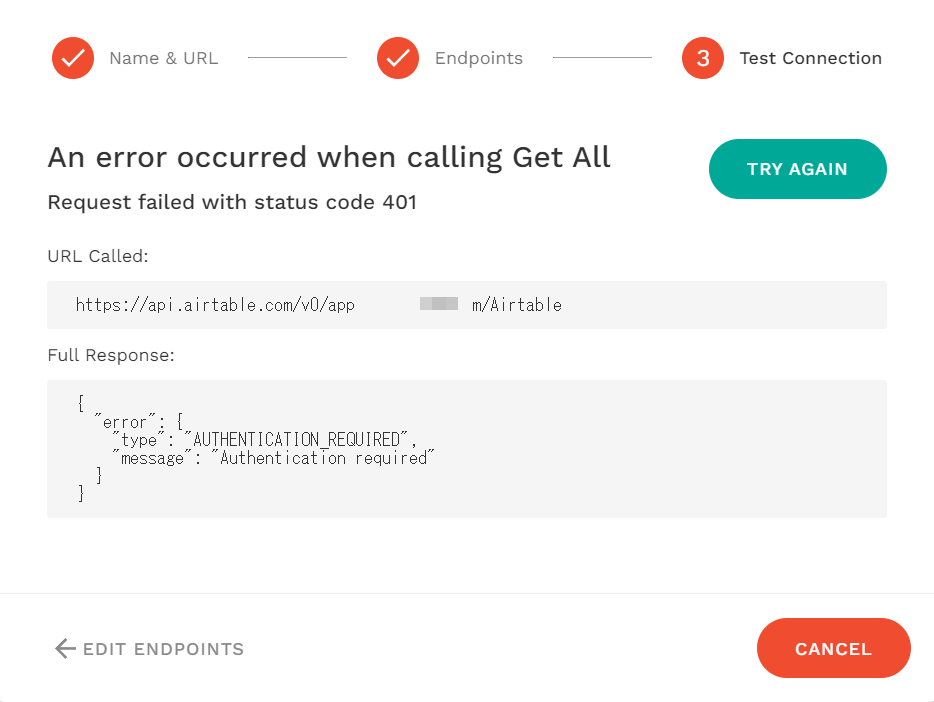
Airtableの設定(Tokenの発行)
今回のAirtableには、以下のレコードが入っています。この情報をAdaloとつないでいきます。
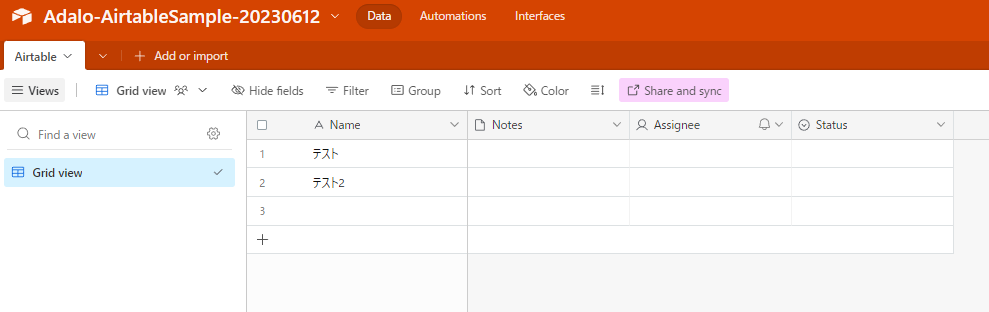
AirtableのCreate Tokensから Create New Tokenで新規のTokenを発行します。
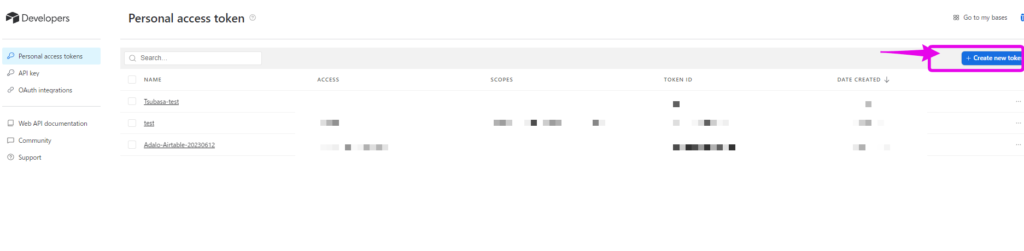
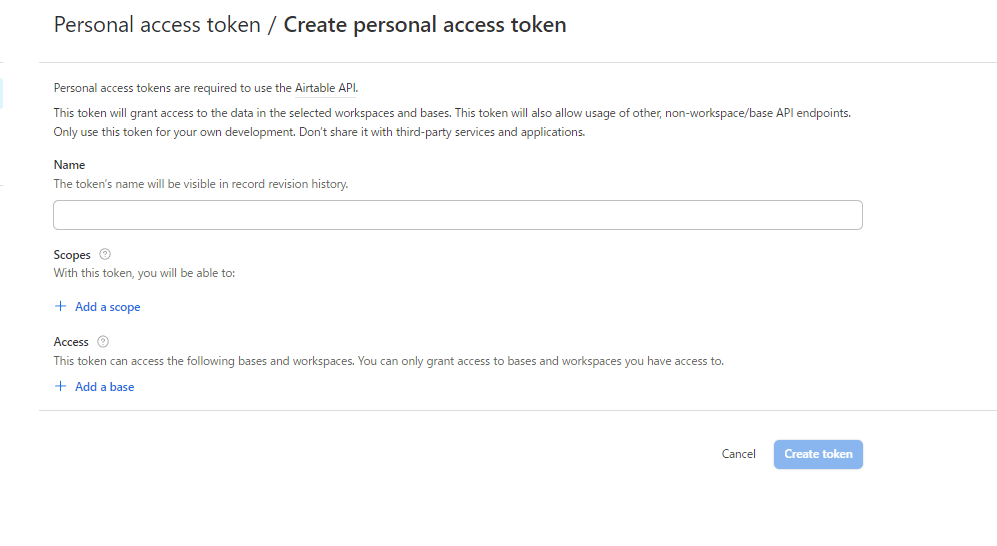
Scopes とAccsesは自身の共有したいものを入れてください。Tokenは1回だけ発行されるため、かならずコピーをしておきましょう。
Adaloの設定
Adaloの外部Collectionを作成します。
* 2023年6月12日時点では、Adaloの有料アカウントでないと、外部接続できないので注意してください。
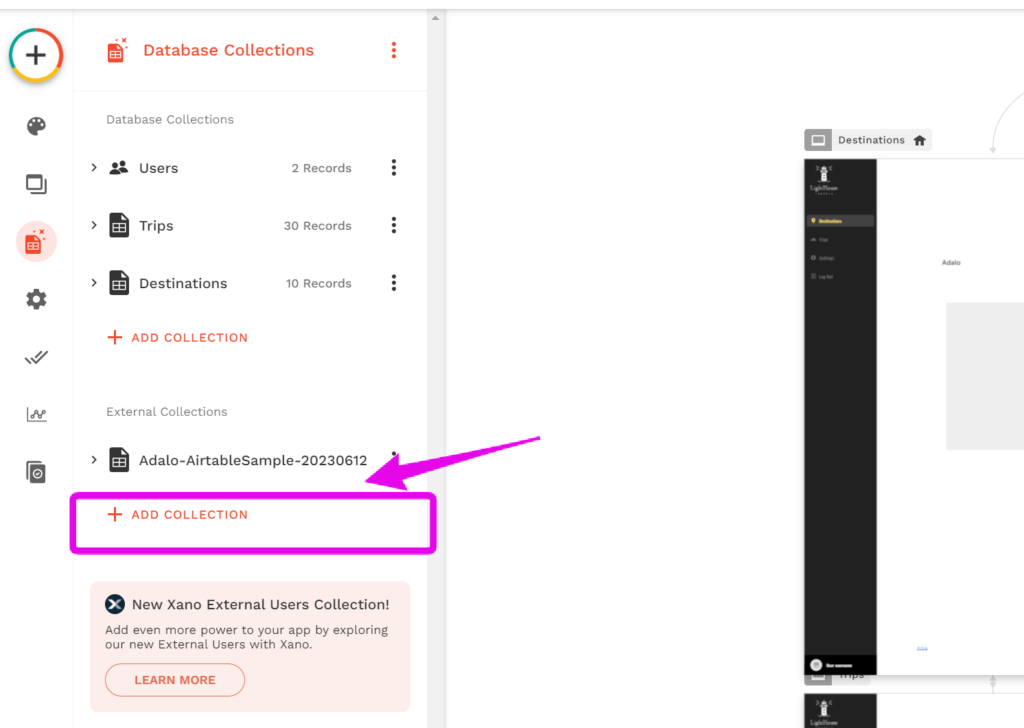
Collectionの名前は、公式ドキュメントでは、AirableのBaseと同じ名前にする必要があるようでしたが、
別の名前でも接続できました。
AirtableのAPIドキュメントを開きます。接続したいAirtableのBaseに行き、Help→API Documentationを開いて下さい。
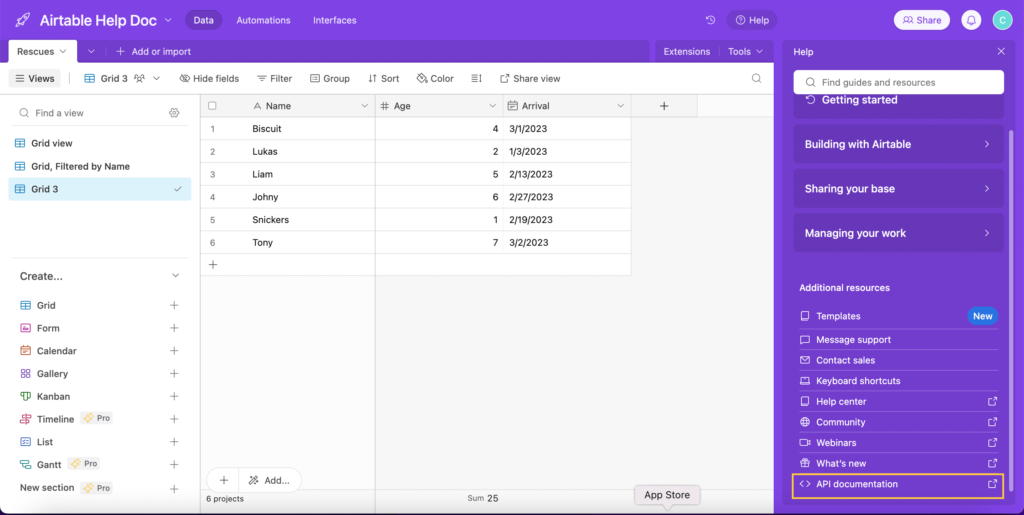
Adalo と統合するテーブルをクリックします。「レコードのリスト」をクリックします
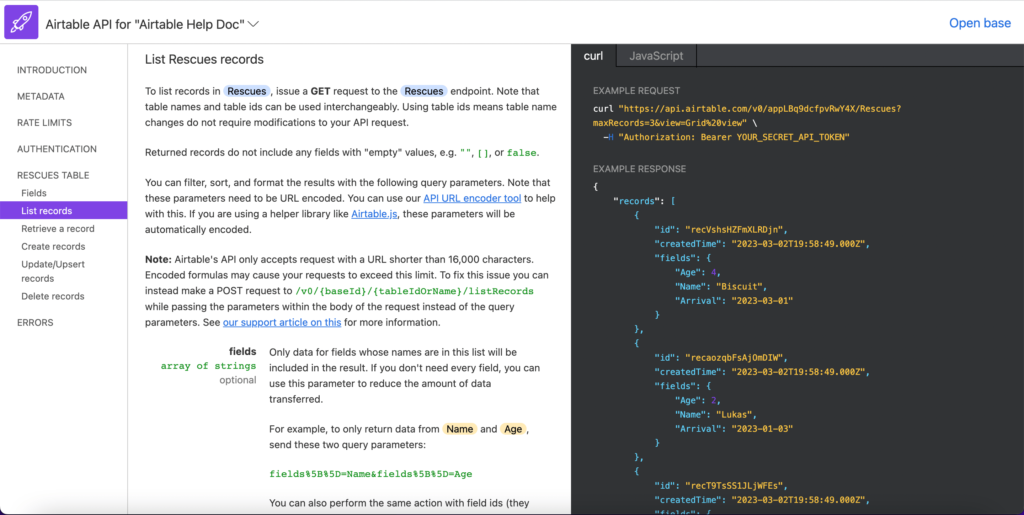
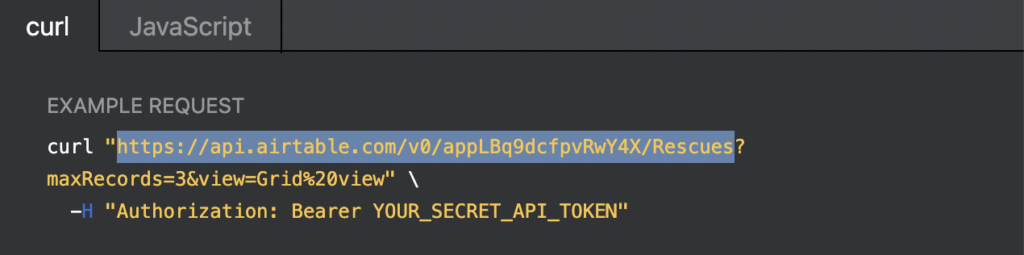
Adaloの認証を設定していきます。
API BaseURLは、先ほどの?より手前を持ってきます。
Bearerには、APITokenで取得したコードを入力して下さい。
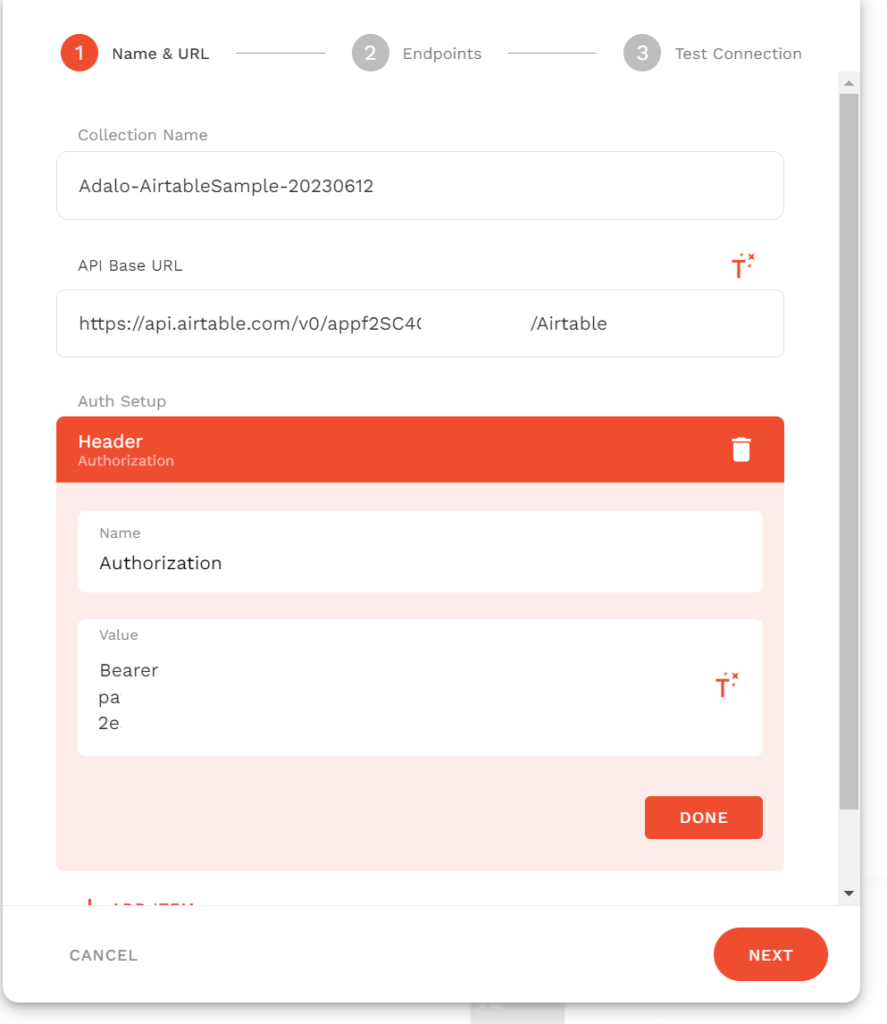
result keyにrecordsと入力し、Nextを押して下さい。
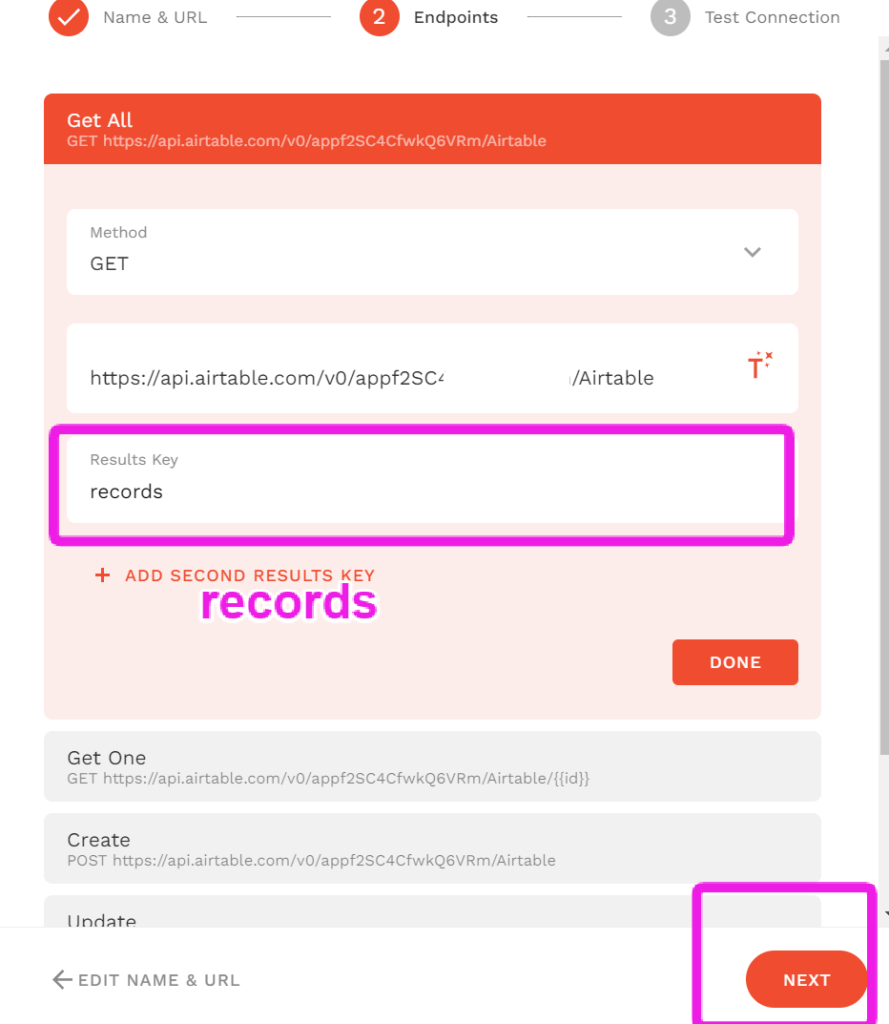
Sucssessful と出れば接続完了です!
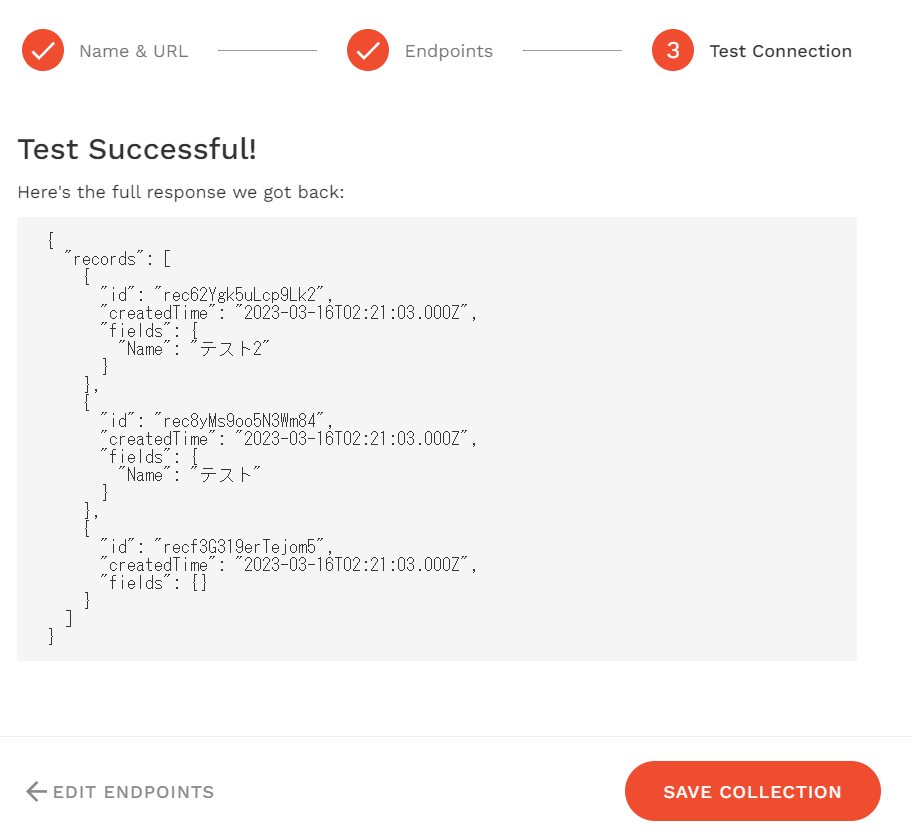
まとめ
今回はAirtableーAdaloの接続2023年をやっていきました。
AirtableのAPI KEYは、2024年2月1日以降アクセスができなくなります。早めにアクセストークンの発行に切り替えておきたいですね。まだ、一部のSaaSやノーコードツールでAirtableのTokenに対応しきれてないところがありますので、徐々に変更できるようにしていきましょう。
今回の参考ドキュメントは、Adalo公式に記載されてます。


